Selamat malam. (こんばんは)
keikanです。
ブログをはじめるにはまずはサーバーを用意しなければいけません。
有料サーバーの場合どこのサーバーをつかうのがイイと思いますか?
トレンドブログのオススメサーバーは
wpxクラウド
です。
ブログ初心者でもWPXサーバーをつかえば簡単にワードプレスのブログをつくることができます。
というわけで今回は、
トレンドブログに最適なサーバー「WPXクラウド」の申込方法や初期設定とその特徴をみていきましょう!
Contents
WPXクラウドの特徴
「WPXクラウド」の説明の前に、「エックスサーバー」って知ってますか?
「エックスサーバー」は「WPXクラウド」の運営会社の別のサービスなんです。
私もこのブログ(情報発信)や特化ブログなどはエックスサーバーをつかっています。
ところで、
「エックスサーバー」と「WPXクラウド」の違いは何なんでしょうか?
一言でいうと、
「WPXクラウド」はワードプレスでトレンドブログをつくるのに特化したサーバーです。
なので、

初心者がはじめてトレンドブログをつくるなら「WPXクラウド」のほうがオススメです。
それでは、
具体的にWPXクラウドのメリットとデメリットを見ていきましょう。
WPXクラウドのメリット
WPXクラウドのメリットは、
- 月額500円からはじめることができる
- ブログの表示速度が圧倒的に速い
- 設定や操作がとても簡単で初心者がワードプレスを始めるのに最適
- 柔軟な料金プランでアクセス数に応じて料金グレードを変更できる
などが挙げられます。
月額500円からはじめることができる
WPXクラウドのサーバー料金は一番下のグレードAでは
月額500円
です。
ちなみにエックスサーバーは月1000円からです。
料金的に見てもWPX クラウドはほぼノーリスクで始めることができる有料サーバーといえるでしょう。
ブログの表示速度が圧倒的に速い
WPXクラウドはワードプレスに特化したサーバーなので、他の有料サーバーとくらべ表示速度は圧倒的にはやいです。
個人的に前つかっていた「さくらインターネット」とくらべるとその差は歴然としています。
ブログの表示速度は読者の満足度におおきく影響します。
なかなかページが表示さればいブログは読む気が失せますよね。
なので、
アクセスの獲得にもおおきく影響するんです。
この点でも最速のWPXクラウドを使っておけば間違いないでしょう!
設定や操作がとても簡単で初心者がワードプレスを始めるのに最適
初心者的がワードプレスをはじめるとき、サーバーの設定や操作がサクッとできるのは大きなメリットです。
設定がむずかしいと記事作成の段階までたどりつけず挫折ということにもなりかねません。
なので、
設定や操作は簡単におわらせて、肝心の記事作成に集中することがトレンドブログ成功の秘訣の一つだといえます。
臨機応変にグレードアップできる料金プラン
数あるメリットのなかで、WPXクラウドの最大にして最強のメリットは、この
臨機応変にグレードアップできる料金プラン
です。
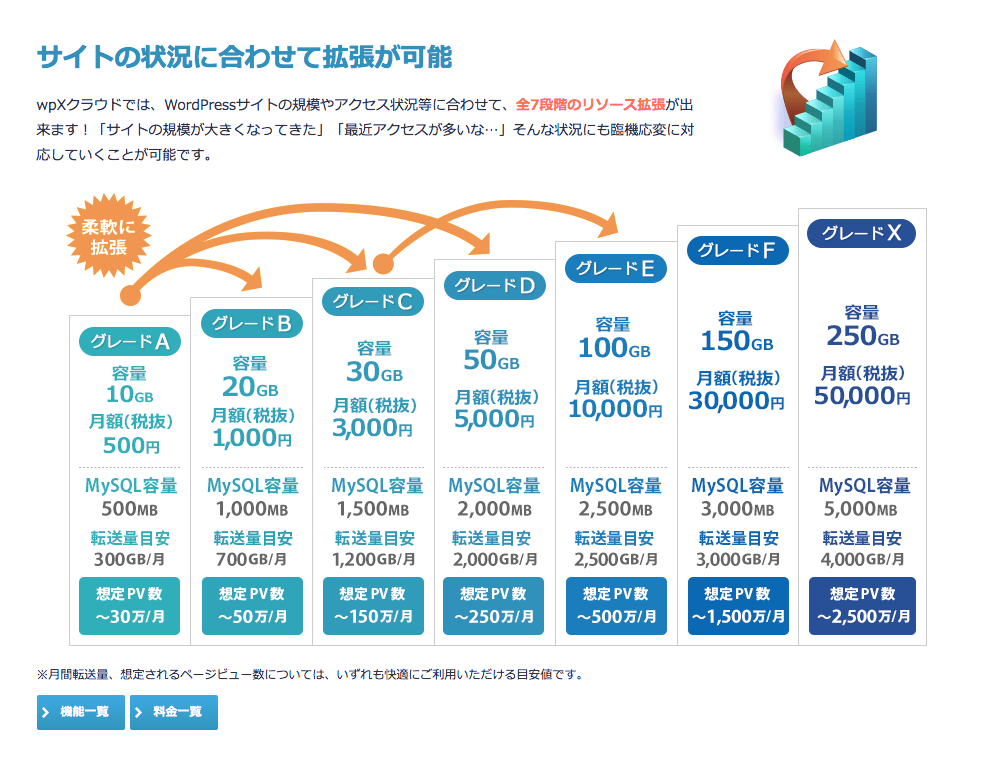
引用元 : https://www.wpx.ne.jp/cloud/service/
始めたばかりのブログだと、アクセスはすくないのでグレードAで十分です。
グレードAだと、
月額500円
で始められるので金額的にもほぼノーリスクです。
というか
月収20万円レベルくらいまでは一番下のグレードAで対応可能だと個人的に思います。
しかし、
月収30万円を継続して越えたり、アクセスが突発的に急増する場合は、WPXクラウドならグレードを変更してサーバーの容量をあげるべきです。
とくに、
仕込み記事の連鎖爆発で突発的なアクセス上昇が予想される場合は、わたしの個人的なイタイ体験からも、余裕をもったグレード変更をオススメします。
その個人的イタイ体験とは、いぜん私のトレンドブログで小室圭さんの記事を仕込んでいました。
で、
9月3日の眞子さまの婚約発表記者会見でのアクセス急上昇が予想されたので、前月(8月)に
グレードA→グレードC
にあらかじめグレード変更しておきました。
これでその日、アクセス急上昇しても大丈夫と安心していました
が………
……
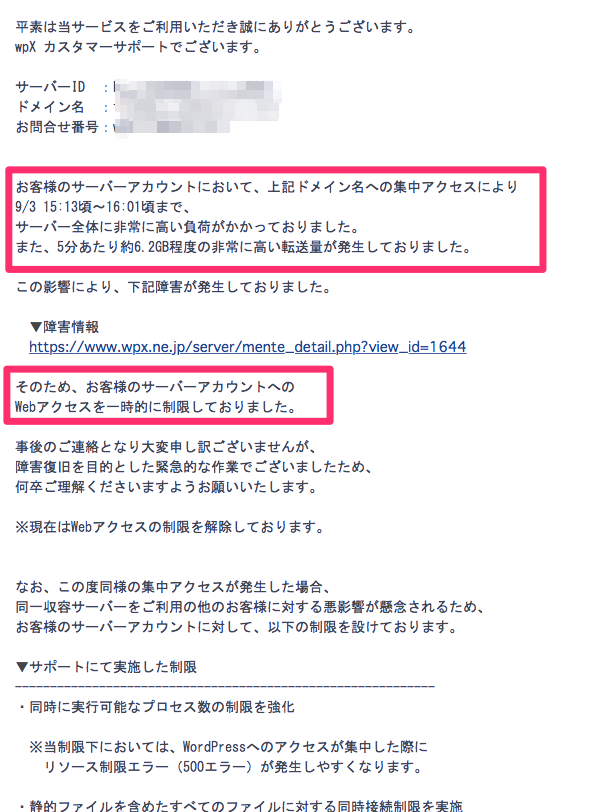
………………
……
ナンジャコリャー!!
うぅっ..
あまりに急激なアクセス上昇にサーバーが耐えられず制限がかかったことをしらせる不幸のメールがまたキマシタ。
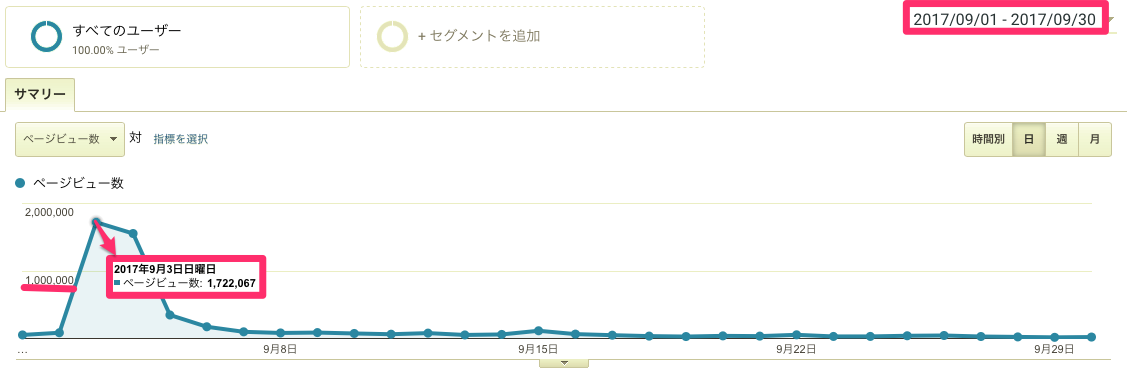
ちなみにこの日(9/3)のアクセス数は、
170万PV超え
で一日で12万円以上かせいだことになります。
が、
アクセス制限のかかった時間の機会損失を考えただけでクヤシイデスッ!
せめて、
グレードE
までアップグレードしておけばと後悔しても後の祭りです。
なので、

グレードupは爆発の規模が計り知れない場合には、余裕をもって上げておきましょう!
もし、余裕をもったグレードにしていてアクセス制限がかかっていなければ、この日の収益はすくなくとも3倍くらいはあったのではと個人的に思ってます。
この月のトレンドブログ実践記はコチラ
↓ ↓
ちなみに、
エックスサーバーでは、サーバーのグレード変更は不可能です。
このように
WPXクラウドは、ブログの状況に応じて臨機応変にサーバーのグレードを変更できることが最大のメリットです。
この点で、

最大アクセスを追求するトレンドブログでは、WPXクラウドは最適にして最強だと個人的に思います。
WPXクラウドのデメリット
WPXクラウドはシングルドメイン
もしあなたが、トレンドブログではなくて複数の特化ブログを運用したいなら「エックスサーバー」をオススメします。
というのは、
エックスサーバーはマルチドメイン可能なので、一つのサーバーアカウントで複数のブログをつくることができます。
WPXクラウドの場合は、一つのサーバーアカウントで一つのブログしかつくれません。
なので、
トレンドブログではなくて、特化ブログで複数のブログをつくる予定がある人にとっては
エックスサーバー
のほうがイイでしょう。
WPXクラウドは独自ドメインのメールアドレスがつかえない
情報発信ブログや特化ブログの場合には、
ブログの独自ドメインのメールアドレス
をつかうことも多いですよね。
WPXクラウドではこの独自ドメインのメールアドレスが使えないんです。
なので、
情報発信を考えている人は
エックスサーバー
のほうがイイでしょう。
WPXクラウドの申込方法
それでは、
WPXクラウドの申込方法について具体的に見ていきましょう!
まずはじめに、”WPXクラウド”とググってWPXクラウドの申込画面をだします。
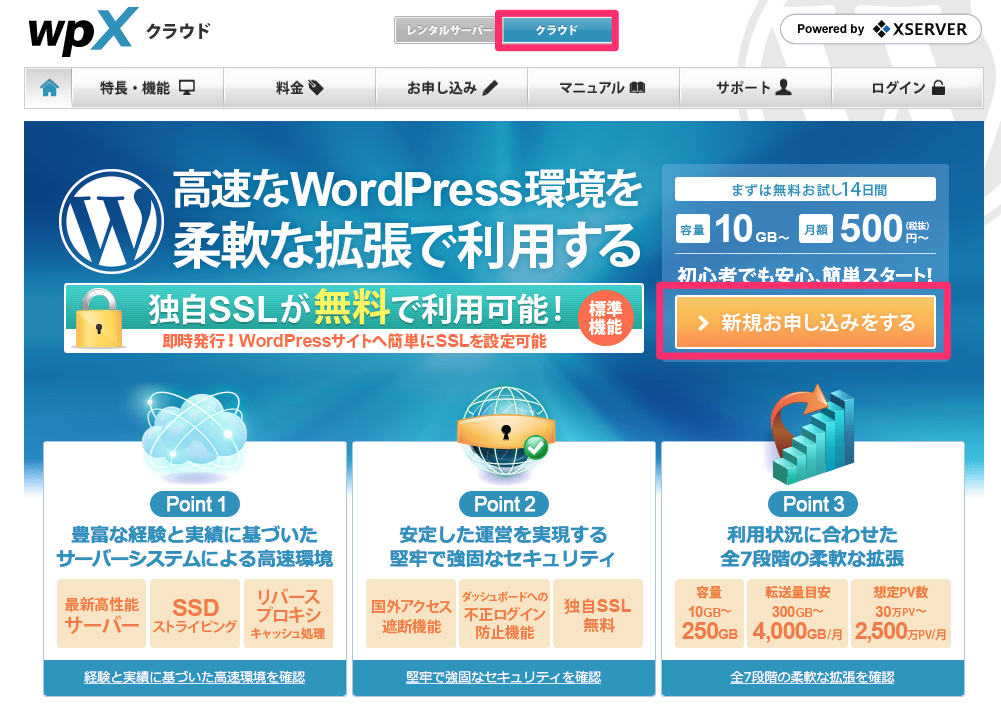
そして、”クラウド”をえらび、”新規お申込みをする”をクリックです。
わかりにくい場合はコチラからも申込みページに飛べます。
↓ ↓
そして申込画面からさらに進んでから、メルアドの登録です。
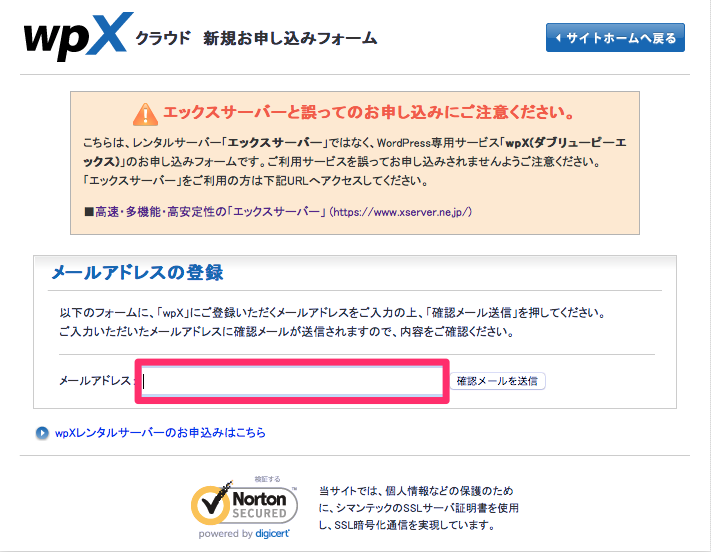
ブログでつかうメールアドレスを入力して、”確認メールを送信”をクリックします。
そして、
メールアドレスを確認すると、下のメールが届いている筈です。
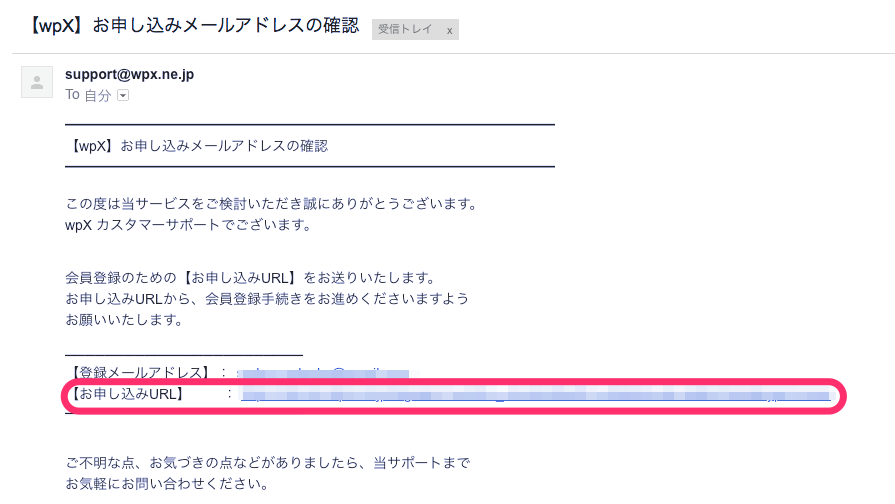
赤丸でかこってる”お申込みURL”をクリックすると、下の「サーバーID入力画面」にうつります。
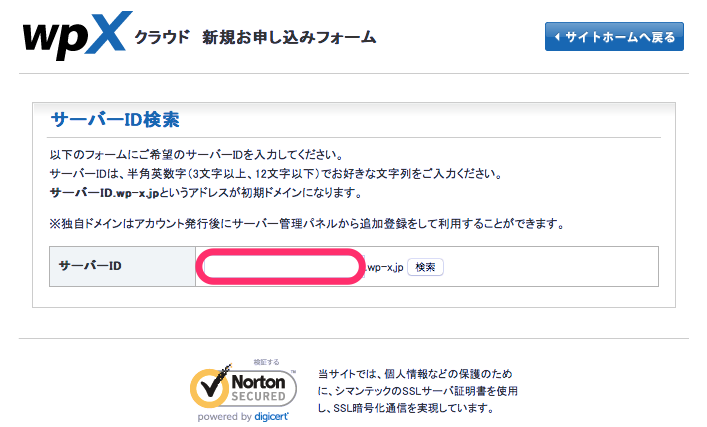
”サーバーID”の空欄に好きな文字列をいれて”検索”をクリックです。
ドメインはあとで取得するので、そこまでこのIDは一生懸命考えなくても大丈夫です。
他の人が使ってなければ設定することができ、会員情報登録フォームにすすみます。
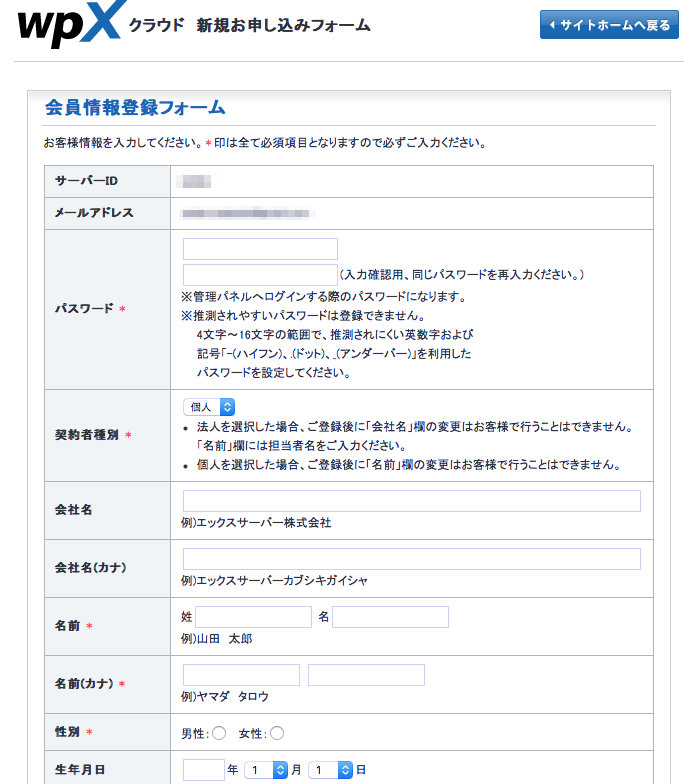
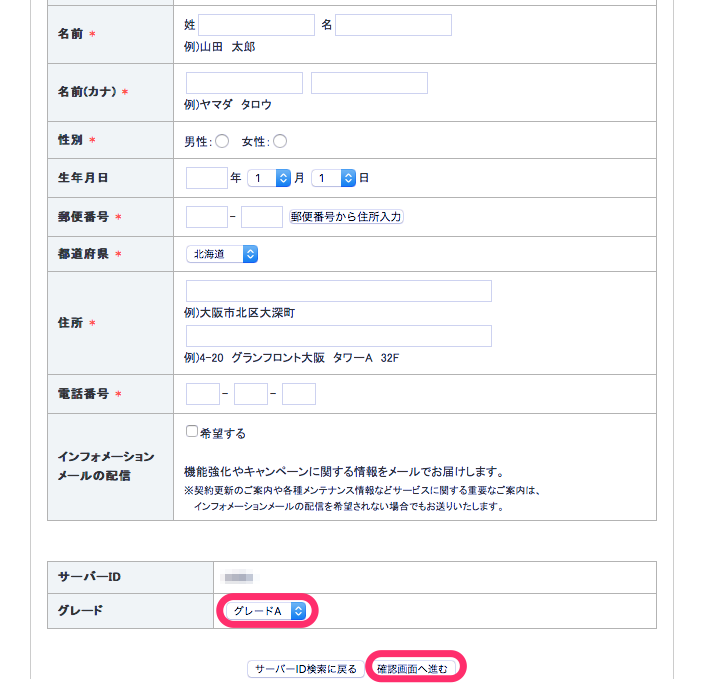
上の赤星印がついた空欄を入力していきます。
そして料金のグレードを選んでから”確認画面へ進む”をクリックします。
料金グレードはさきほど説明したとおり、最初は「グレードA」で充分です。
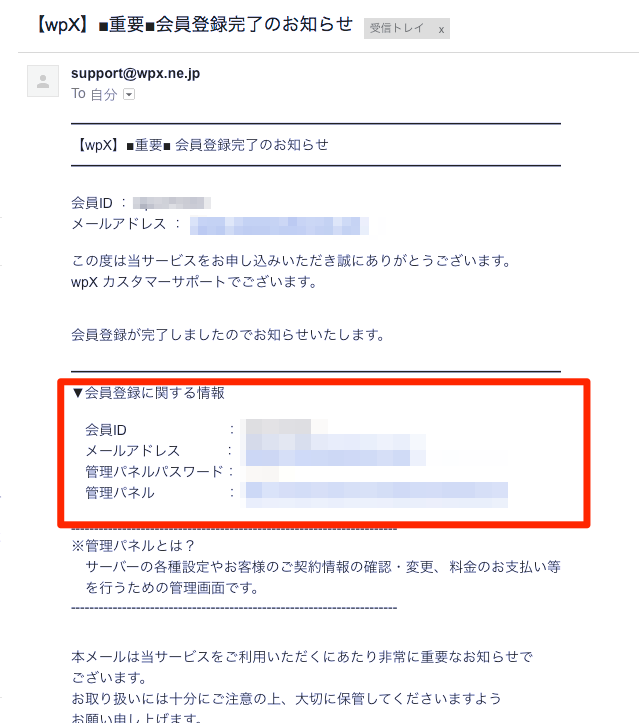
登録メールアドレスの受信ボックスを確認すると”会員登録完了のお知らせ”がきているはずです。
会員情報は、忘れないようにメモしておきましょう。
そして再び、
WPXクラウドの管理パネルにもどって、料金の支払いをすませましょう。
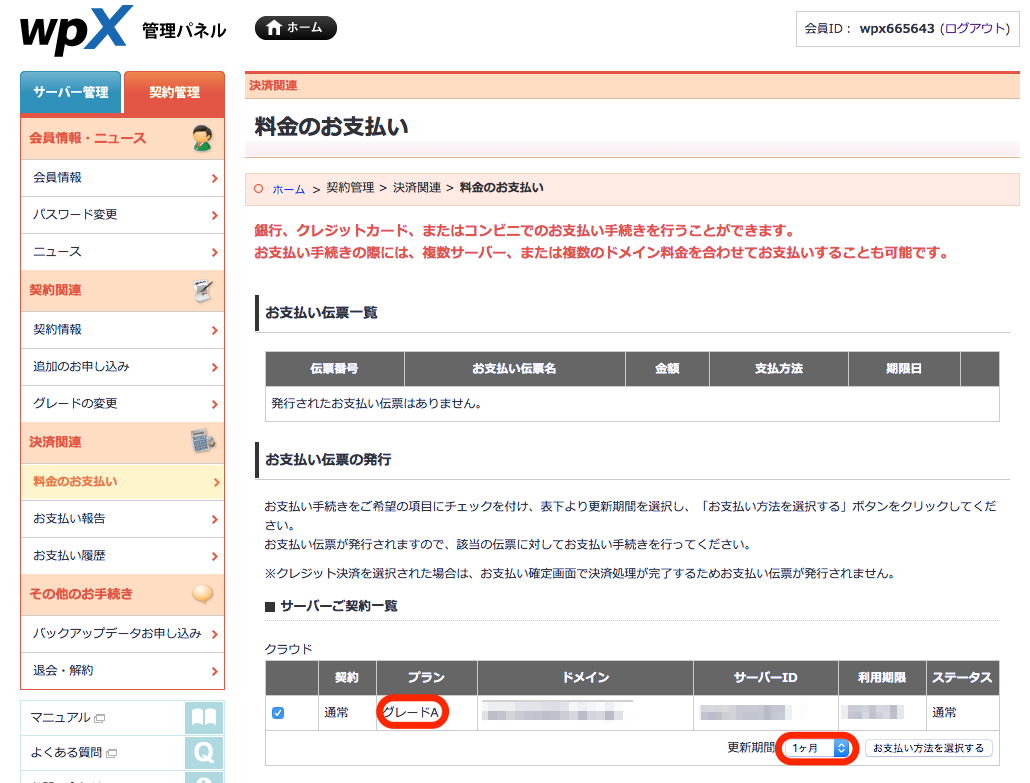
まず、
左側の”料金のお支払い”をクリックします。
そして、更新期間をえらんでから”お支払い方法を選択する”を押します。
更新期間については最初は「1ヶ月」をオススメします。
一ヶ月500円でサーバーを使えるし、メール通知を受けてから支払いを毎月継続すればOKです。
以上でWPXクラウドのサーバーの申込みは完了です。
まとめ
いかがでしたか?
WPXクラウドが
アクセス爆発で最大アクセス数を追求するトレンドブログ
に特化したサーバーだということがわかっていただけたかと思います。
もし、あなたがネットビジネス初心者でトレンドブログで積極的にアクセス爆発を狙っていきたいなら、WPXクラウド一択で間違いないでしょう。
ワードプレスの設定手順一覧
- WPXクラウドの申込方法 !( WPXクラウドはトレンドブログに最適!サーバー設定方法と特徴を解説! )
- ムームードメインの設定方法!(ムームードメインの登録方法と独自ドメインの選び方を解説!)
- ムームードメインとWPXクラウドの関連付け!(ムームードメインをWPXクラウドサーバーに関連づける方法!)
- ワードプレスのインストール方法 ( ワードプレスをサーバーに簡単にインストールする方法!)
- インストール後の初期設定(ワードプレスのインストール直後にやるべき5つの初期設定!)
- テーマは何がいい?(ワードプレスブログの有料・無料テーマランキング!emanonとストークの比較も! )
- プラグインのインストール ( ワードプレスのおすすめプラグイン一覧とインストール手順を解説! )

Sampai jumpa lagi. (ではまた)
